Avaa iPhonen/iPodin/iPadin lukitus pyyhkimällä pääsykoodi ja poista Apple ID kokonaan.
2 menetelmää - Kuinka sammuttaa Find My iPhone ilman salasanaa?
Yksi iPhonen olennaisista ominaisuuksista on Find My iPhone, jonka avulla voit seurata, lukita, tyhjentää ja käyttää laitettasi, jos olet kadottanut sen tai se varastetaan. Mutta jos haluat myydä vanhan iPhonesi, voit harkita sen sammuttamista tietojesi suojaamiseksi. Se voi olla helppoa, jos muistat salasanan, mutta entä jos et? Jos unohdat salasanan, etsit todellakin tapoja poistaa Find My iPhone käytöstä ilman salasanaa. Alla on tehokkaita menetelmiä yksityiskohtaisilla vaiheilla Find My iPhone -ominaisuuden poistamiseksi käytöstä ilman salasanaa.
Opasluettelo
Osa 1: Paras tapa sammuttaa Find My iPhone suoraan ilman salasanaa Osa 2: Find My iPhonen poistaminen ilman salasanaa DNS-ohitustoiminnolla Osa 3: Mitä tapahtuu, kun sammutat Find My iPhone -toiminnon Osa 4: Usein kysytyt kysymykset Find My iPhone -sovelluksen poistamisesta käytöstä ilman salasanaaOsa 1: Paras tapa sammuttaa Find My iPhone suoraan ilman salasanaa
Yksi parhaista ohjelmistoista, joka auttaa sinua poistamaan Find My iPhone -ominaisuuden käytöstä ilman salasanaa, on 4Easysoft iPhone Unlocker. Tämä tehokas lukituksen avaja voi turvallisesti poistaa Apple ID -salasanasi tai näytön salasanasi, olipa kyseessä Face ID tai Touch ID. iPhonen lisäksi se toimii täydellisesti myös muiden iOS-laitteiden kanssa ja tukee kaikkia niiden malleja ja versioita, jopa äskettäin julkaistuja iPhone 16/15 ja iOS 17/18. Avaa iOS-laitteesi lukitus missä tahansa tilanteessa 4Easysoft iPhone Unlockerin avulla ja tiedä, kuinka Find My iPhone -toiminto sammutetaan ilman salasanaa.

Mahdollistaa näytönajan avaamisen ja sen rajoitusten poistamisen ilman tietojen menetystä
Se tarjoaa tukea, kun unohdat Apple/iCloud ID -salasanasi, jolloin voit sammuttaa Find My iPhone -toiminnon ilman salasanaa.
Tämä tehokas iPhonen lukituksen avaus toimii täydellisesti iPhonen lisäksi myös iPadissa ja iPod Touchissa.
Se tarjoaa äärimmäisen ratkaisun iPhonen ja iPadin nollaukseen, jopa rikkinäisten näyttöjen kanssa.
100% suojattu
100% suojattu
Vaihe 1Lataa ja asenna 4Easysoft iPhone Unlocker. Kun olet käynnistänyt sen, napsauta Poista Apple ID pääliittymästä. Napauta Trust iPhonessasi, jotta tietokoneesi tunnistaa laitteesi.

Vaihe 2Klikkaus alkaa poistaaksesi salasanan ja sammuttaaksesi Find My iPhone ilman salasanaa. Seuraavat vaiheet riippuvat laitteesi iOS-versiosta.

Jos käytät iOS 11.3:a tai sitä vanhempia versioita, sinun on nollattava kaikki asetukset. Siirry osoitteeseen asetuksetja napsauta sitten Kenraali, napauta Nollaaja napauta sitten Poista kaikki sisältö ja asetukset. Laitteesi käynnistyy uudelleen, Apple ID/iCloud poistetaan sekä Find My iPhone -ominaisuus. Mutta tämä tapahtuu vain, jos käytät samaa Apple ID -tiliä kirjautuessasi sisään ominaisuuteen.

Jos laitteessasi on iOS 11.4 tai uusin versio, varmista, että Kaksivaiheinen todennus on päällä. Siirry osoitteeseen asetukset, Näpäytä Apple ID, salasana ja suojaus, sitten Kaksivaiheinen todennus; tarkista onko toiminto päällä vai ei.

Jos se on päällä, syötä 0000 tietokoneellasi. Napsauta Vahvistaaja tarkista laitteesi tiedot. Napsauta sitten alkaa ladataksesi laiteohjelmiston. Vahvista syöttämällä prosessin jälkeen uudelleen 0000 ja napsauta sitten Avata poistaaksesi Apple ID:si

Vaihe 3Kun olet suorittanut kaikki nämä vaiheet, voit nyt aktivoida iOS-laitteesi uutena. Ja Find My iPhone -palvelun sammuttaminen on helppoa ilman salasanaa.
Osa 2: Find My iPhonen poistaminen ilman salasanaa DNS-ohitustoiminnolla
Jos iPhonesi toimii edelleen iOS 8 - iOS 10 -versioissa, etkä ole päivittänyt uusimpaan versioon, voit käyttää tätä menetelmää, joka on DNS Bypass. Voit poistaa Find My iPhone -toiminnon käytöstä ilman salasanaa vaihtamalla iPhonessasi olevan DNS-palvelimen johonkin niistä palvelimista, jotka auttavat hyödyntämään. Sinun tarvitsee vain liittää puhelimesi Wi-Fi-verkkoon; muita laitteita ei tarvita tämän suorittamiseen iPhonessasi. Kahden helpon vaiheen avulla tiedät, kuinka Find My iPhone -toiminto sammutetaan ilman salasanaa.
Jos iPhonesi toimii edelleen iOS 8 - iOS 10 -versioissa, etkä ole päivittänyt uusimpaan versioon, voit käyttää tätä menetelmää, joka on DNS Bypass. Voit poistaa Find My iPhone -toiminnon käytöstä ilman salasanaa vaihtamalla iPhonessasi olevan DNS-palvelimen johonkin niistä palvelimista, jotka auttavat hyödyntämään. Sinun tarvitsee vain liittää puhelimesi Wi-Fi-verkkoon; muita laitteita ei tarvita tämän suorittamiseen iPhonessasi. Kahden helpon vaiheen avulla tiedät, kuinka Find My iPhone -toiminto sammutetaan ilman salasanaa.
Vaihe 1Mene asetukset, napauta sitten Wi-Fi. Napauta sinistä ympyrää, jonka sisällä on i-symboli Wi-Fi-signaalikuvakkeen vieressä, ja siellä voit muokata DNS-palvelimia.
Vaihe 2Napauta Määritä DNS puhelimen näytöllä ja kirjoita sitten jokin seuraavista IP-osoitteista:
104.155.28.90 USA:lle
104.154.51.7 Euroopan puolesta
78.100.17.60 Aasiaa varten
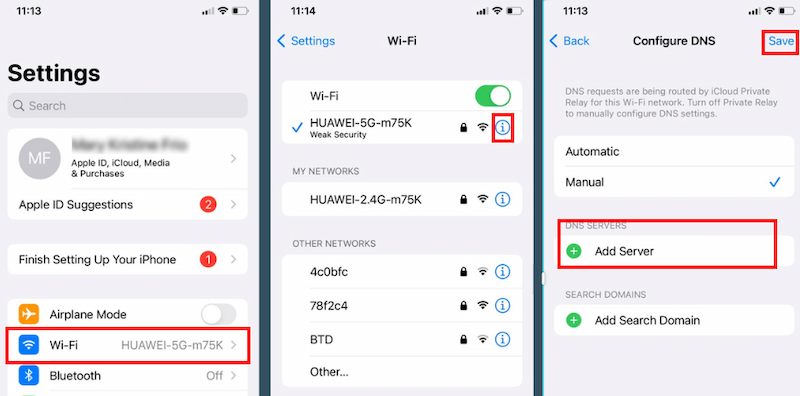
Nyt voit poistaa Find My iPhone -ominaisuuden käytöstä ilman salasanaa. Kuitenkin, kun lukitset iPhonesi, Find My iPhone -ominaisuus otetaan uudelleen käyttöön.
Osa 3: Mitä tapahtuu, kun sammutat Find My iPhone -toiminnon
Jos olet uusi iOS-käyttäjä, et ehkä tiedä Find My iPhone -palvelusta. Find My iPhone -ominaisuus on välttämätön, koska se tukee puhelinta kadonneita tai varastettuja. Se auttaa sinua paikantamaan ja etäkäyttämään iPhonesi ja muut iOS-laitteet. Lisäksi sen avulla voit paikantaa perheesi ja ystäväsi nopeasti ja jakaa sijaintisi myös heidän kanssaan. Apple-laitteesi suojaamiseksi sinun on pidettävä Find My iPhone -ominaisuus käytössä.
Voit kuitenkin harkita Find My iPhone -ominaisuuden poistamista käytöstä iPhonessa, kun myyt puhelintasi ja haluat muiden käyttävän laitetta nopeasti ja estävän heitä pääsemästä tietoihisi. Tai päinvastoin, olet se, joka osti käytetyn iPhonen, etkä halua, että edellinen omistaja seuraa laitetta Find My iPhone -sovelluksesta. Joten etsit ratkaisua Find My iPhone -toiminnon poistamiseen käytöstä ilman salasanaa. Jos aiot poistaa Find My iPhone -ominaisuuden käytöstä näissä olosuhteissa, mitä tapahtuu, kun sammutat sen?
Osa 4: Usein kysytyt kysymykset Find My iPhone -sovelluksen poistamisesta käytöstä ilman salasanaa
-
Poistaako iCloudista uloskirjautuminen Find My iPhone -ominaisuuden käytöstä?
Poistaako iCloudista uloskirjautuminen Find My iPhone -ominaisuuden käytöstä?
-
Voinko sammuttaa Etsi iPhoneni ilman Apple ID:tä?
Jos unohdat Apple ID:si kirjautuaksesi Find My iPhone -ominaisuuteen, voit käyttää yllä mainittua menetelmää. Jos kuitenkin käytät käytettyä puhelinta, voit yrittää ottaa yhteyttä edelliseen omistajaan ja pyytää häntä sammuttamaan Find My iPhone -toiminnon.
-
Kuinka voin poistaa Find My iPhone -ominaisuuden käytöstä salasanalla?
Siirry iOS-laitteessasi kohtaan Asetukset, napauta sitten iCloudia ja napauta poistaaksesi Find My iPhone käytöstä. Jos et voi sammuttaa sitä, yritä poistaa se osoitteessa iCloud.com.
Johtopäätös
Jos päätät poistaa Find My iPhone -ominaisuuden käytöstä, voit tehdä sen kahdella yllä mainitulla tavalla. Ymmärrät myös, mitä tapahtuu, jos poistat tämän ominaisuuden käytöstä iPhonessasi. Jos joudut kuitenkin sammuttamaan sen olosuhteiden vuoksi, 4Easysoft iPhone Unlocker voi antaa sinulle käden. Sen lisäksi, että se auttaa sinua poistamaan Find My iPhone -toiminnon käytöstä ilman salasanaa, se voi myös poistaa Apple ID:n ilman salasanaa, ohittaa iPhonen näytön salasanan ja avata näytön lukituksen kaikissa iOS-laitteissa.
100% suojattu
100% suojattu


